ووزع النُهج المخصصة باستخدام إجراءات GitHub
تسمح لكإجراءات GitHub بإنشاء تكامل مستمر مخصص (CI) وسير عمل للتوزيع المستمر (CD) مباشرة في مستودع GitHub الخاص بك. توضح هذه المقالة كيفية التنفيذ التلقائي لتوزيع Microsoft Azure Active Directory B2C النُهج المخصصة باستخدام إجراءات GitHub.
للتنفيذ التلقائي لعملية توزيع النهج المخصصة، استخدم GitHub Action لتوزيع نُهج Microsoft Azure Active DirectoryB2C المخصصة. تم تطوير إجراء GitHub هذا بواسطة مجتمع Microsoft Azure Active Directory B2C.
يوزع هذا الإجراء نُهج Microsoft Azure Active Directory B2C المخصصة في مستأجر Microsoft Azure Active Directory B2C باستخدام Microsoft Graph API. إذا لم تكن النهج موجودة في المستأجر الخاص بك، فسيتم إنشاؤها. خلاف ذلك، سيتم استبداله.
هام
تستخدم إدارة نُهج Microsoft Azure Active Directory B2C المخصصة باستخدام خطوط تدفق Azure حالياً عمليات المعاينة المتوفرة في نقطة نهاية Microsoft Graph API /beta. استخدام واجهات برمجة التطبيقات هذه في تطبيقات الإنتاج غير مدعوم. لمزيد من المعلومات، راجع مرجع نقطة نهاية الإصدار التجريبي من Microsoft Graph REST API.
المتطلبات الأساسية
- أكمل الخطوات في ابدأ العمل مع النهج المخصص في Active Directory B2C.
- إذا لم تكن قد أنشأت مستودع GitHub، فأنشئ واحداً.
حدد مجلد نُهج مخصص
يمكن أن يحتوي مستودع GitHub الخاص بك على جميع ملفات نهج Microsoft Azure Active Directory B2C والأصول الأخرى. في الدليل الجذر للمستودع الخاص بك، قم بإنشاء أو اختيار مجلد موجود يحتوي على نُهجك المخصصة.
على سبيل المثال، حدد مجلداً باسم policies. أضف ملفات النهج المخصصة Microsoft Azure Active Directory B2C إلى مجلد policies. ثم اقبل تنفيذ Commit التغييرات.
لا تجبر Push التغييرات. ستقوم بذلك لاحقاً، بعد إعداد سير عمل التوزيع.
تسجيل تطبيق Microsoft Graph
للسماح لـ GitHub Action بالتفاعل مع Microsoft Graph API، قم بإنشاء تسجيل تطبيق في مستأجر Microsoft Azure Active Directory B2C. إذا لم تكن قد قمت بذلك بالفعل، فقم بتسجيل تطبيق Microsoft Graph.
لكي يتمكن إجراء GitHub من الوصول إلى البيانات في Microsoft Graph، امنح التطبيق المسجل أذونات التطبيقذات الصلة. امنح إذن Microsoft Graph>Policy>Policy.ReadWrite.TrustFramework ضمن أذونات واجهة برمجة التطبيقات لتسجيل التطبيق.
قم بإنشاء سر GitHub المشفر
أسرار GitHub هي متغيرات بيئة مشفرة تقوم بإنشائها في مؤسسة أو مستودع أو بيئة مستودع. في هذه الخطوة، تقوم بتخزين سر التطبيق للتطبيق الذي سجلته مسبقاً في خطوة تسجيل تطبيق MS Graph.
يستخدم إجراء GitHub لتوزيع نُهج Microsoft Azure Active Directory B2C المخصصة والتي تستخدم السر للحصول على رمز مميز للوصول يتم استخدامه للتفاعل مع Microsoft Graph API. لمزيد من المعلومات، راجع إنشاء أسرار مشفرة لمستودع.
لإنشاء سر GitHub، اتبع الخطوات التالية:
- في GitHub، انتقل إلى الصفحة الرئيسية للمستودع.
- تحت اسم المستودع الخاص بك، حدد Settings.
- في الشريط الجانبي الأيمن، حدد Secrets.
- حدد New repository secret.
- بالنسبة إلى Name، اكتب ClientSecret.
- بالنسبة إلى Value، أدخل سر التطبيق الذي أنشأته مسبقاً.
- حدد Add secret.
قم بإنشاء سير عمل GitHub
سير عمل GitHub هو إجراء آلي تضيفه إلى المستودع الخاص بك. تتكون مهام سير العمل من وظيفة واحدة أو أكثر ويمكن جدولتها أو تشغيلها بواسطة حدث ما. في هذه الخطوة، تقوم بإنشاء سير عمل يوزع نهجك المخصص.
لإنشاء سير عمل، اتبع الخطوات التالية:
في GitHub، انتقل إلى الصفحة الرئيسية للمستودع الخاص بك.
تحت اسم المستودع الخاص بك، حدد Actions.

إذا لم تكن قد قمت بتكوين سير عمل من قِبل، فحدد set up a workflow yourself. خلافاً لذلك، حدد New Workflow.

يعرض GitHub إنشاء ملف سير عمل باسم
main.ymlفي المجلد.github/workflows. يحتوي هذا الملف على معلومات حول سير العمل، بما في ذلك بيئة Microsoft Azure Active Directory B2C والنُهج المخصصة للتوزيع. في محرر الويب GitHub، أضف تعليمة YAML البرمجية التالية:on: push env: clientId: 00001111-aaaa-2222-bbbb-3333cccc4444 tenant: your-tenant.onmicrosoft.com jobs: build-and-deploy: runs-on: ubuntu-latest steps: - uses: actions/checkout@v2 - name: 'Upload TrustFrameworkBase Policy' uses: azure-ad-b2c/deploy-trustframework-policy@v3 with: folder: "./Policies" files: "TrustFrameworkBase.xml,TrustFrameworkLocalization.xml,TrustFrameworkExtensions.xml,SignUpOrSignin.xml" tenant: ${{ env.tenant }} clientId: ${{ env.clientId }} clientSecret: ${{ secrets.clientSecret }}قم بتحديث الخصائص التالية لملف YAML:
القسم الاسم القيمة envclientIdمعرف التطبيق (العميل) للتطبيق الذي سجلته في الخطوة تسجيل تطبيق MS Graph. envtenantاسم مستأجر Microsoft Azure Active Directory B2C الخاص بك (على سبيل المثال، contoso.onmicrosoft.com). withfolderمجلد حيث يتم تخزين ملفات النُهج المخصصة، على سبيل المثال، ./Policies.withfilesقائمة بملفات النهج مفصولة بفواصل لتوزيعها، على سبيل المثال، TrustFrameworkBase.xml,TrustFrameworkLocalization.xml,TrustFrameworkExtensions.xml,SignUpOrSignin.xml.هام
عند تشغيل الوكلاء وتحميل ملفات النهج، تأكد من تحميلهم بالترتيب الصحيح:
- TrustFrameworkBase.xml
- TrustFrameworkLocalization.xml
- TrustFrameworkExtensions.xml
- SignUpOrSignin.xml
- ProfileEdit.xml
- PasswordReset.xml
حدد "Start commit".
أسفل حقول رسالة الالتزام، حدد ما إذا كنت تريد إضافة الالتزام إلى الفرع الحالي أو إلى فرع جديد. حدد إنشاء ملف جديد، أو اقتراح ملف جديد لإنشاء طلب سحب.
اختبار سير العمل
لاختبار سير العمل الذي قمت بإنشائه، ادفع تغييرات نهجك المخصص. بمجرد بدء تشغيل وظيفتك، يمكنك رؤية رسم بياني مرئي لتقدم الجري وعرض نشاط كل خطوة على GitHub.
على GitHub، انتقل إلى الصفحة الرئيسية للمستودع الخاص بك.
تحت اسم المستودع الخاص بك، حدد Actions.
في الشريط الجانبي الأيسر، حدد سير العمل الذي أنشأته.
ضمن عمليات تشغيل سير العمل، حدد اسم التشغيل الذي تريد رؤيته.

ضمن Jobs أو في الرسم البياني للتمثيل البصري، حدد الوظيفة التي تريد مشاهدتها.
اعرض نتائج كل خطوة. توضح لقطة الشاشة التالية سجل خطوات نهج مخصصة للتحميل.

اختياري: جدولة سير العمل الخاص بك
يتم تشغيل سير العمل الذي قمت بإنشائه بواسطة حدث push. إذا كنت تفضل ذلك، يمكنك اختيار حدث آخر لتشغيل سير العمل، على سبيل المثال طلب سحب.
يمكنك أيضاً جدولة سير عمل ليتم تشغيله في أوقات UTC محددة باستخدام POSIX cron syntax. يسمح لك حدث الجدولة بتشغيل سير عمل في وقت مجدول. لمزيد من المعلومات، راجع الأحداث المجدولة.
يقوم المثال التالي بتشغيل سير العمل كل يوم في الساعة 5:30 و17:30 بالتوقيت العالمي المتفق عليه:
on:
schedule:
# * is a special character in YAML so you have to quote this string
- cron: '30 5,17 * * *'
لتحرير سير العمل الخاص بك:
في GitHub، انتقل إلى الصفحة الرئيسية للمستودع الخاص بك.
تحت اسم المستودع الخاص بك، حدد Actions.
في الشريط الجانبي الأيسر، حدد سير العمل الذي أنشأته.
ضمن عمليات تشغيل سير العمل، حدد اسم التشغيل الذي تريد رؤيته.
من القائمة، حدد النقاط الثلاث ... ، ثم حدد View the workflow file.
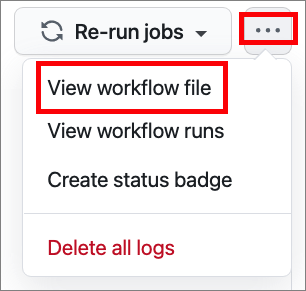
في محرر الويب GitHub، حدد Edit.
غيّر
on: pushإلى المثال أعلاه.قم بتنفيذ Commit بتغييراتك.
الخطوات التالية
- تعرف على كيفية تكوين الأحداث التي تؤدي إلى سير العمل